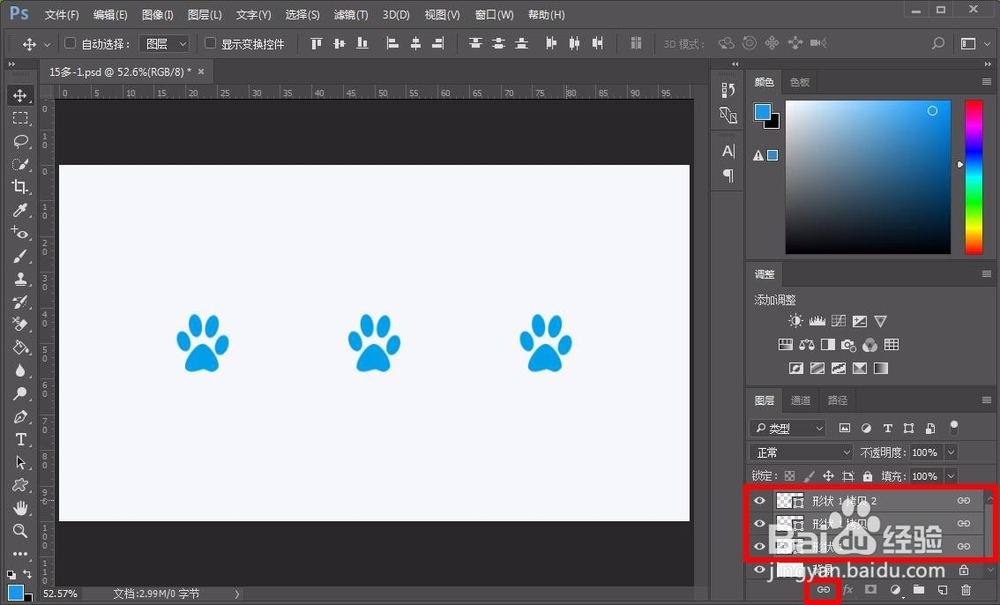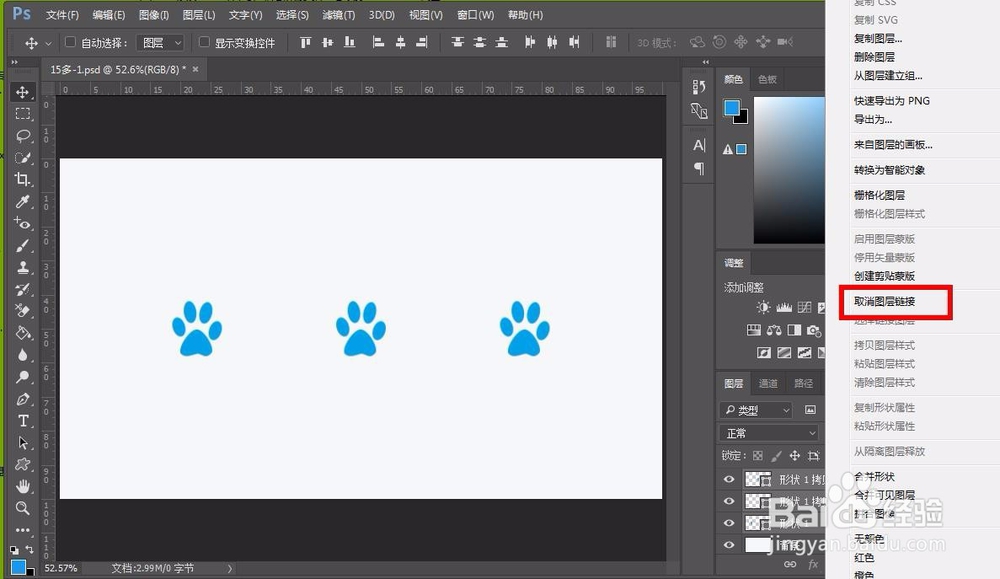1、首先打开ps软件,这里用的是ps cc 2018版本,然后新建一个背景图层,填充颜色为白色。
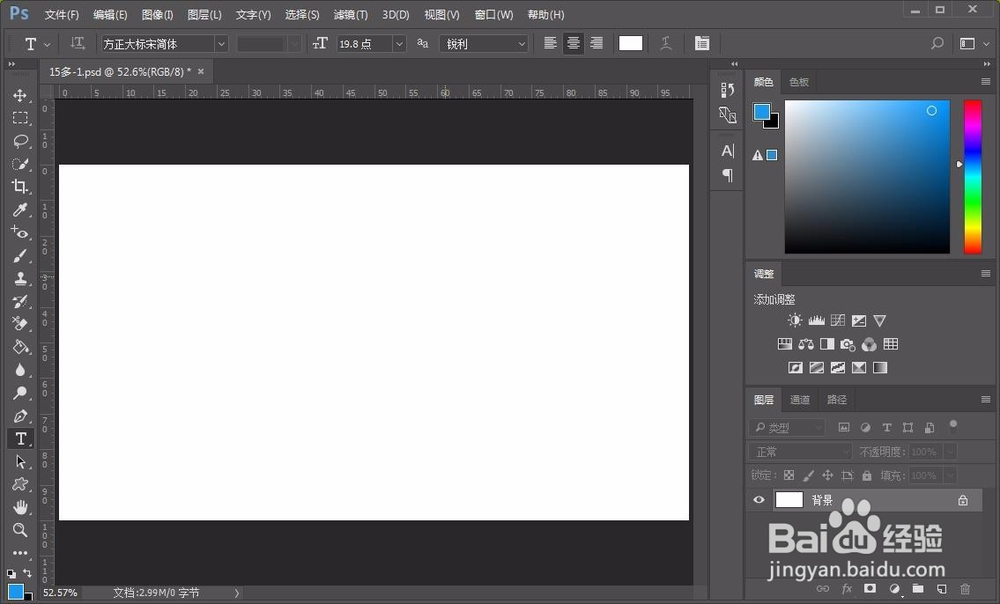
2、接下来选择形状工具,自定义工具,然后花一个图形,任意图形都可以,然后复制两个图层,把图形横向排列对齐。
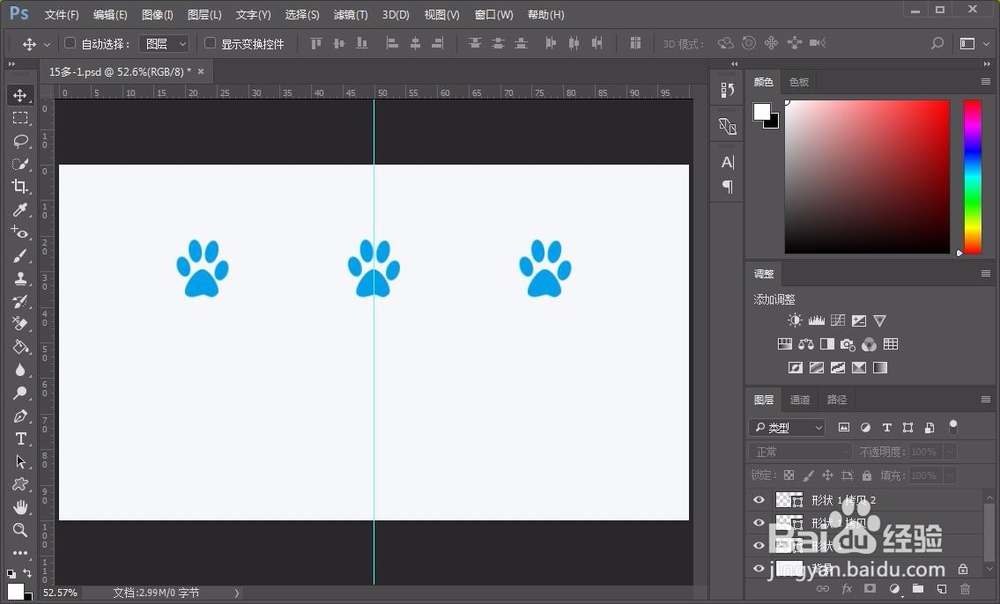
3、现在有三个一样的图形,也就是有三个图层,按住shift键选择三个图层,或者按住ctrl键一个一个选择也可以,总之先把三个图层全部选中。
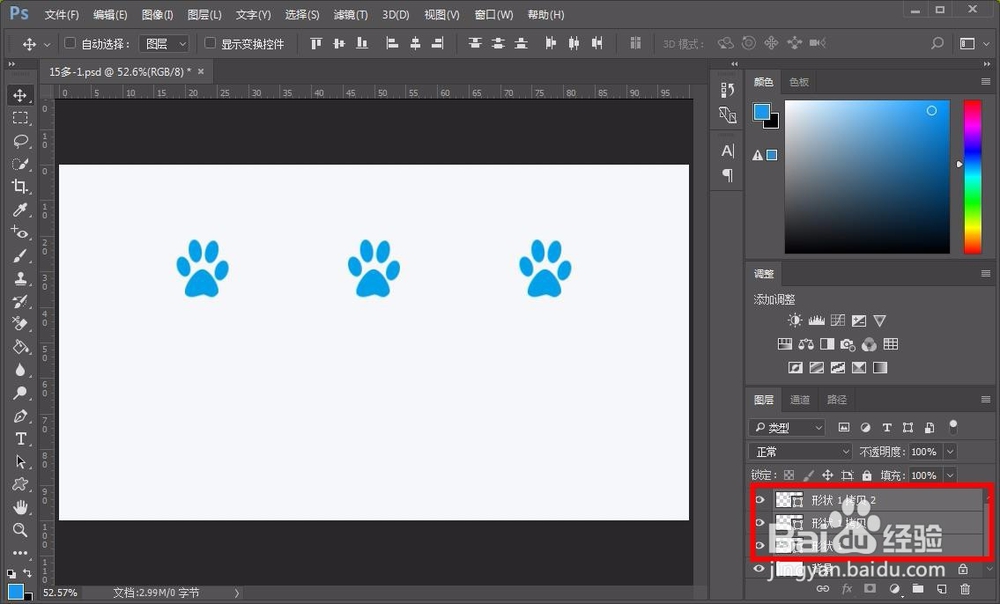
4、接下来选择图层面板下方的第一个图标,也就是链接图层的图标,也可以右击图层,然后在弹出的右键菜单中选择链接图层选项。
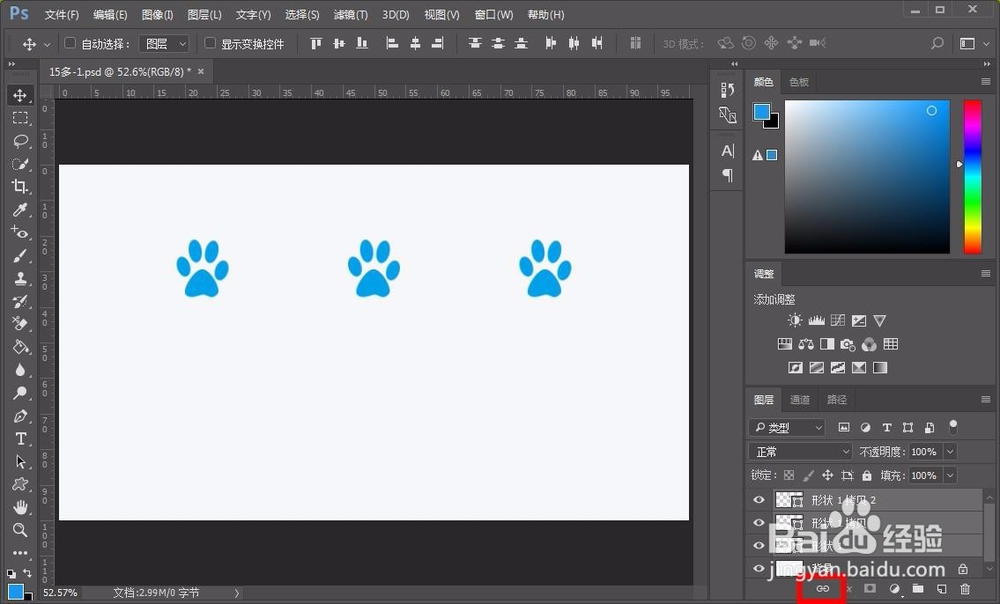
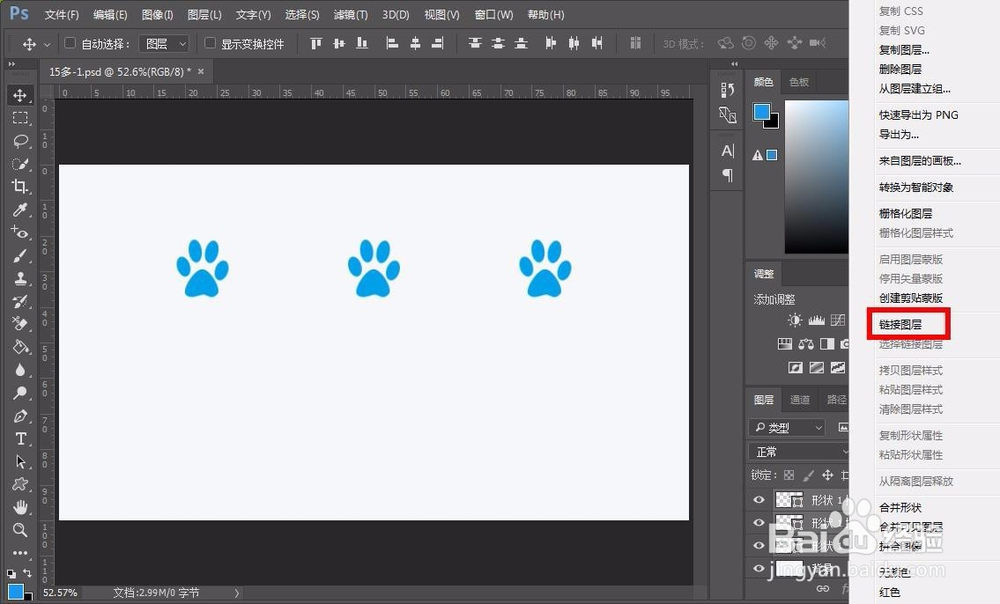
5、接下来查看三个图层的后边都会有链接图层的标识,说明已经成功链接,然后直接移动其中一个图层的图形,其他两个也会跟着移动,这就是链接图层的功能。

6、当然如果想取消链接图层,那么同样选中要取消链接的图层,然后点选链接的图标,或是右击图层,在右击菜单中选择取消链接图层。